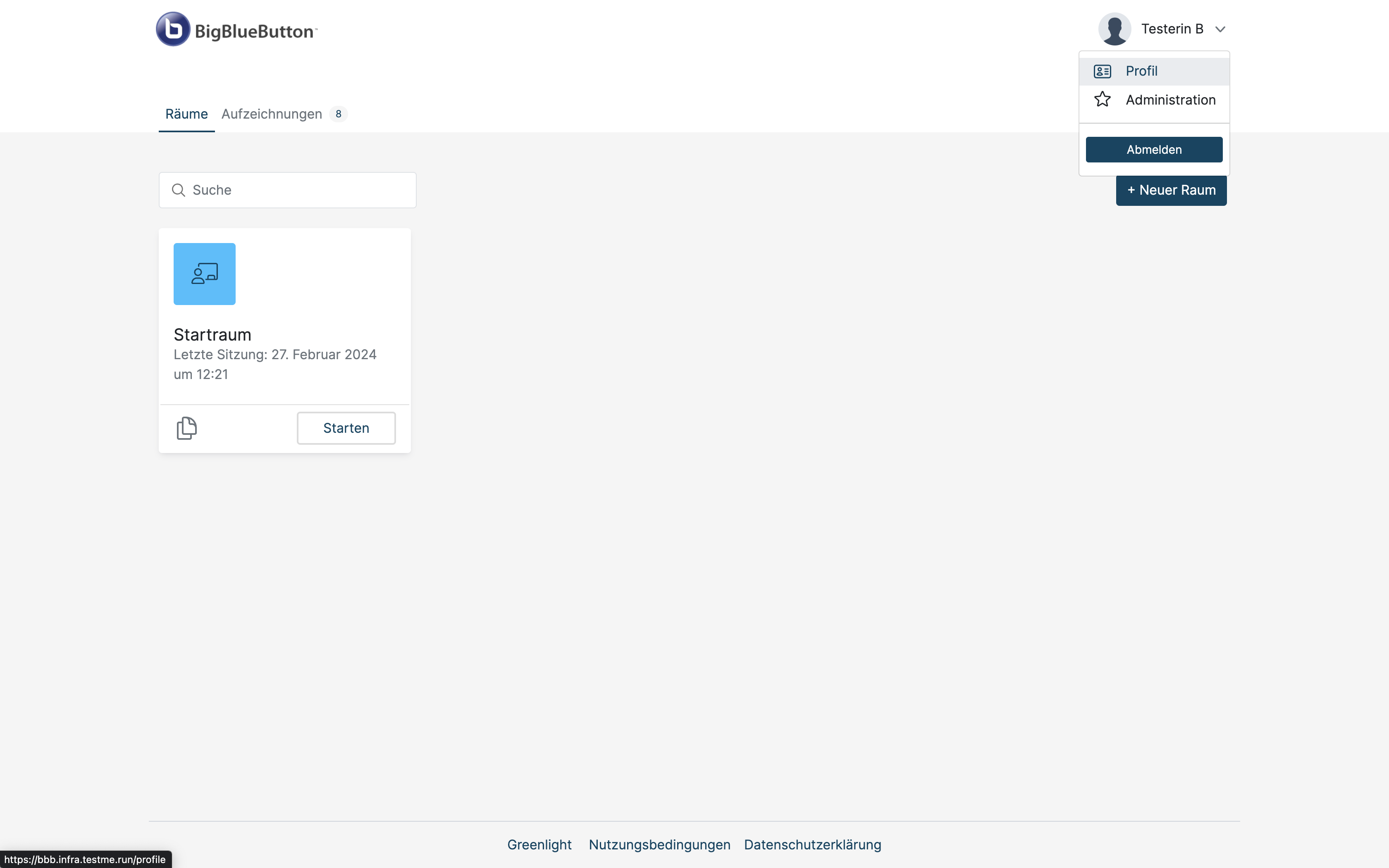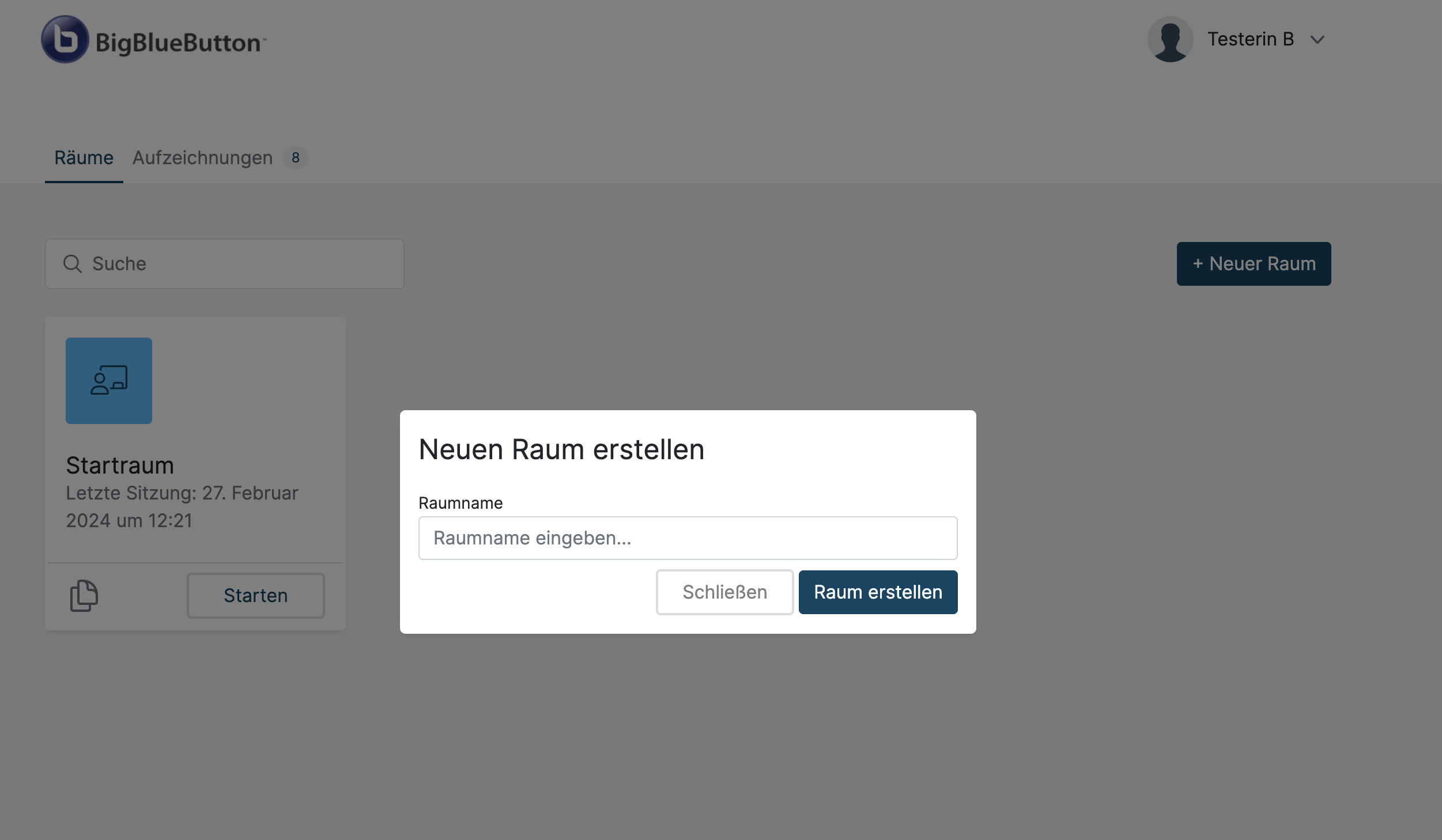Raumkonfiguration im Greenlight
Übersicht - Inhalte auf dieser Seite
Raumerstellung und -konfiguration im Greenlight
Der Startbildschirm zeigt alle vorhandenen Räume, die dem:r Nutzer:in zur Verfügung stehen, das können selbst erstellte Räume oder von anderen Nutzer:innen geteilte Räume sein. Um einen Raum zu starten, wird er zunächst über klicken ausgewählt und dann über den Button “Starten” gestartet. Nicht ausgewählte Räume sind ausgegraut. Mit “Starten” wird hier der Raum “Startraum” geöffnet.
Durch klicken auf das BigBlueButton-Logo können Nutzer:innen wieder zur Startseite navigieren.
Ein Klick auf den eigenen Nutzernamen öffnet ein Dropdownmenü, über das das eigene Profil, die Hilfe und der Logout erreicht werden können.
Administrator:innen haben zusätzlich die Option “Administration”, über die sich die Organisationseinstellungen erreichen lassen. Hier können Nutzer:innen verwaltet, Zugriffsrechte vergeben und Raumeinstellungen vorgenommen werden. Die Organisationseinstellungen sind in der Greenlightdokumentation genauer beschrieben.
Räume erstellen und Teilnehmer:innen einladen
Neben den bereits erstellten Konferenzen im Tab “Räume” kann über den blauen Button oben rechts “Neuer Raum” ein neuer eigener Raum erstellt werden. Mit Eingabe eines Namens wird ein Raum mit Standardeinstellungen erstellt.
Konfiguration von Räumen
Räume können für weitere Optionen angeklickt werden, während auf der Übersicht die “URL kopieren” und “Starten” / “Teilnehmen” Buttons immer sichtbar sind. Mit Klick auf einen Raum können die Optionen Präsentation, Zugriff und Einstellungen vorgenommen werden. So können beispielsweise Zugangscodes gesetzt werden oder bestimmt werden, ob Nutzer:innen beim Beitreten des Raumes stummgeschaltet werden sollen.